Оглавление
Нет ничего более разочаровывающего, чем загрузить проект, на который вы потратили часы, и увидеть, что ничего не воспроизводится, потому что написано "медиа не в сети". Однако у меня для вас отличная новость: решить эту проблему так же просто, как переподключение средств массовой информации.
Меня зовут Натан Менсер. Я писатель, режиссер и актер. Видеомонтаж был моей страстью более 6 лет, и три из этих лет я работал на DaVinci Resolve. Поэтому после многих лет, когда мои медиафайлы уходили в автономный режим, я уверен, что эту проблему легко исправить.
В этой статье я помогу вам определить проблему, объясню, почему это происходит, и покажу, как исправить эту проблему.
Определение проблемы отключения носителя
В DaVinci Resolve легко определить, когда медиафайл находится в автономном режиме: окно видеоплеера станет красным и появится сообщение: " Медиа оффлайн ." Вы не сможете воспроизводить видеоклипы. Кроме того, ваша временная шкала станет красной.
Обычно это происходит, когда редактор перемещает свои файлы в другую папку или на внешний жесткий диск.
Устранение проблемы с отключением мультимедиа
К счастью, есть два разных способа решить эту проблему.
Метод 1
Шаг 1: Выберите "медиапул" в левой верхней части экрана. Вы увидите в левой верхней части экрана рядом с названием видео маленький красный символ. Этот символ означает, что между видеофайлами и редактором нарушены связи.
Появится окно с количеством недостающих клипов. На этом этапе у редактора есть два варианта.
- Если вы знаете, где находятся все ваши файлы, нажмите найти Это позволит вам перейти непосредственно к нужным файлам.
- Для тех из нас, кто не так организован, выберите поиск дисков. DaVinci Resolve выполнит поиск на всем диске.
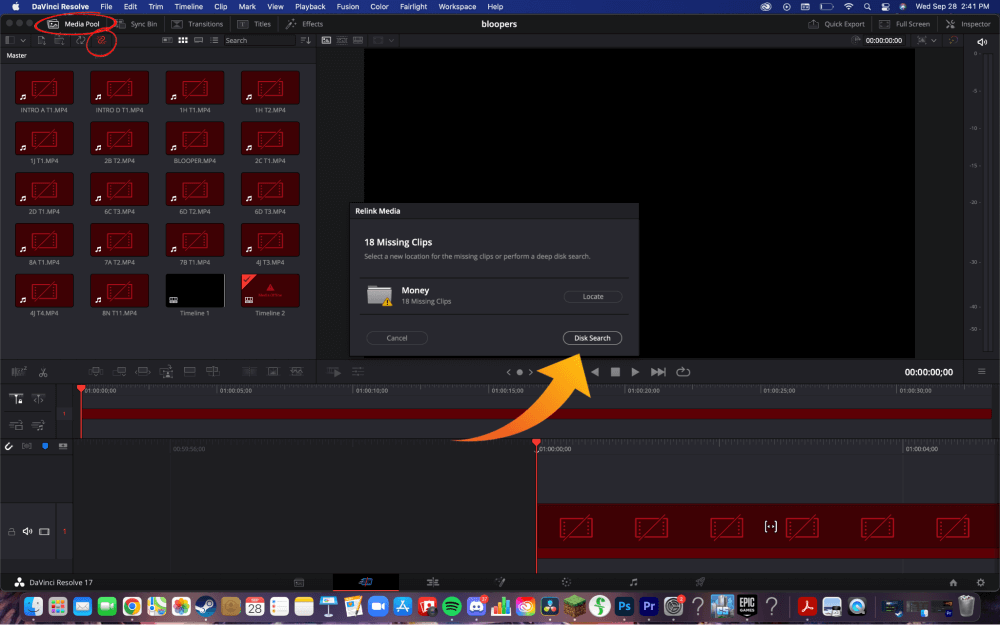
Метод 2
Шаг 1: Щелкните правой кнопкой мыши все корзины в левой части экрана.
Шаг 2: Выберите " пересоедините зажимы для выбранных бункеров. " Это позволит вам найти все недостающие файлы сразу.

Шаг 3: Нажмите на диск и проверьте, все ли файлы сохранены. Некоторые люди любят заходить по отдельности и выбирать каждый файл, но в этом нет необходимости. Просто выберите диск, на котором сохранен каждый клип.
DaVinci Resolve будет искать нужные файлы в каждой папке на жестком диске. Это сэкономит пользователю много времени. Усаживайтесь поудобнее и дайте ему загрузиться.
Заключительные слова
Вот и все! Проблема "Media Offline" устраняется просто путем повторной привязки носителя.
Ошибка "Media Offline" может быть пугающей и иногда означает, что файлы были повреждены или безвозвратно утеряны.
Чтобы избежать этой проблемы, перепроверьте и убедитесь, что все ваши медиафайлы сохранены на внешнем жестком диске и что у вас есть резервные копии при редактировании.

